윈도우10 Anniversary Update (RedStone)로 업그레이드한 후 이전 버전 윈도우로 되돌리는 방법을 알려주세요.
- 날짜 2016-08-03
- 조회수 9,638
이전 Windows 되돌리는 방법 안내
※ Microsoft(사)가 2016년 8월 3일부터 실시한 윈도우10 Redstone 버전으로 업그레이드한 후, 이전 버전 Windows로 돌아가고 싶을 경우 [Windows8.1로 돌아가기]를 이용하여 업그레이드 이전 버전 Windows로 복원할 수 있습니다. 단, 이전 버전 Windows(Windows7/8/8.1)에서 Windows10 Redstone으로 업그레이드 한지 10일이 지나지 않아야 하며, Windows10 초기화 작업을 진행하지 않아야만 해당 기능을 사용할 수 있습니다.
복원하기 전 아래 항목들을 확인 후 진행해 주세요.
- 어댑터 전원을 연결하세요.
- 데이터 손실에 대비하여 개인적인 Windows 설정, 연락처, 사진, 문서, 비디오, 음악 등은 외부 저장 장치로 백업하시는 것을 권장합니다.
아래 방법으로 복원을 진행할 수 있습니다.
※ 아래 이미지 및 일부 단계는 모델 별로 다를 수 있습니다.
- 1. [시작] 버튼 클릭 후 [설정]을 클릭하세요.
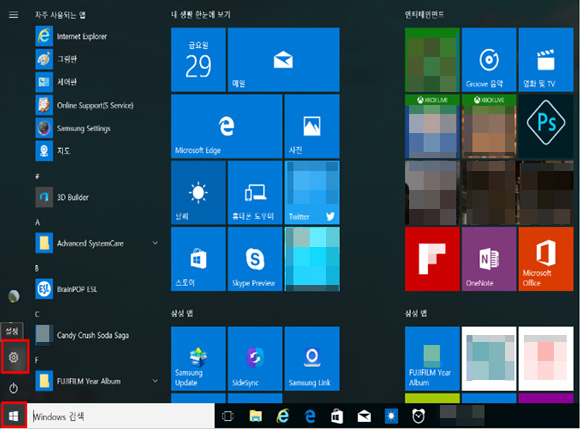
- 2. [업데이트 및 복구]을 클릭하세요.
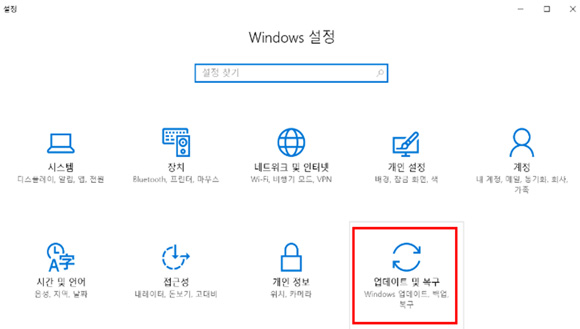
- 3. [복구] 탭을 클릭하세요.
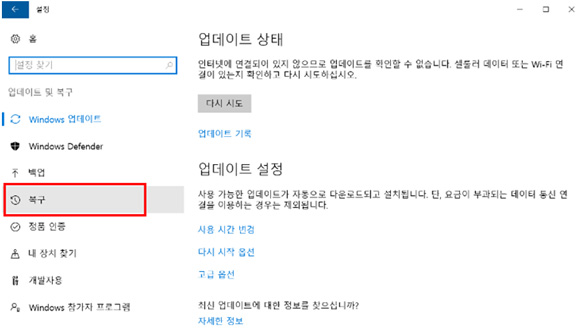
- 4. [Windows 8.1로 돌아가기] 항목에서 [시작]버튼을 클릭하세요.
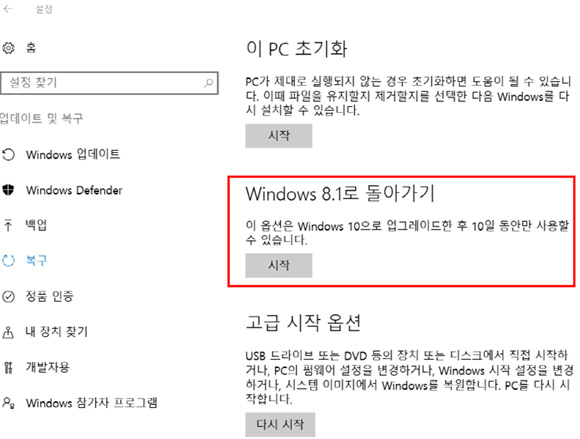
- 5. [되돌리려는 이유] 창에서 이유를 선택한 후 [다음] 버튼을 클릭하세요.
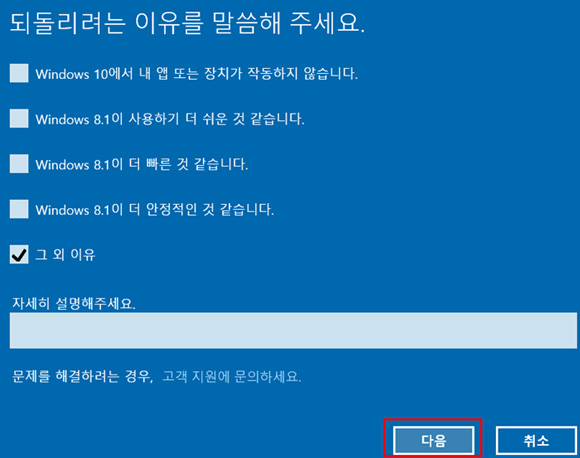
- 6. [업데이트를 확인할까요?] 창에서 업데이트 확인하지 않고 복구 진행하시려면, [아니오] 버튼을 클릭하세요.
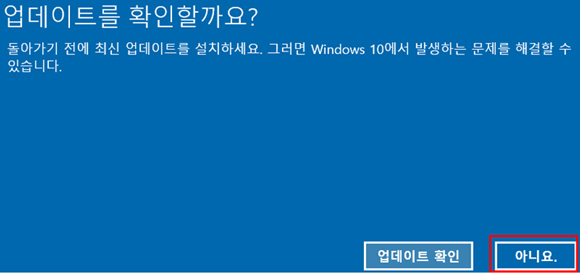
- 7. [알아야 할 사항] 창에서 내용을 읽은 후 [다음] 버튼을 클릭하세요.

- 8. [잠그지 마세요] 창에서 [다음]버튼을 클릭하세요.
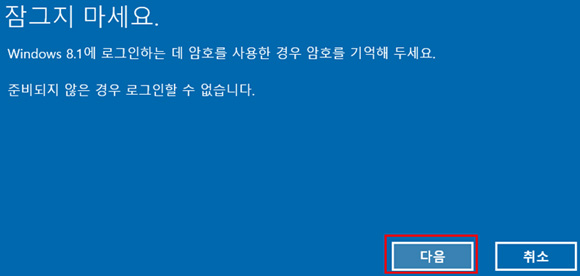
- 9. [Windows 10을 사용해 주셔서 감사합니다.] 창에서 [Windows 8.1로 되돌리기]를 클릭하세요.
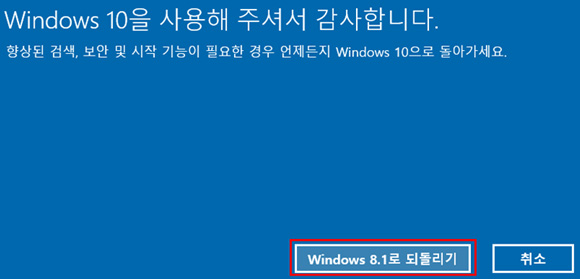
- 10. Windows가 다시 시작되며 [이전 버전의 Windows 복원중]이라는 메시지 표시되고 복원이 진행됩니다.
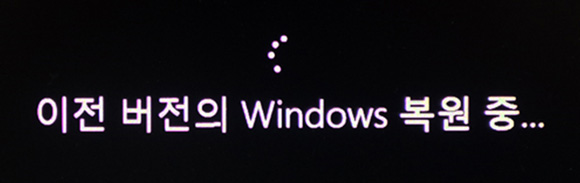
- 11. 복원이 완료되면 Windows 8.1의 시작화면이 표시됩니다.
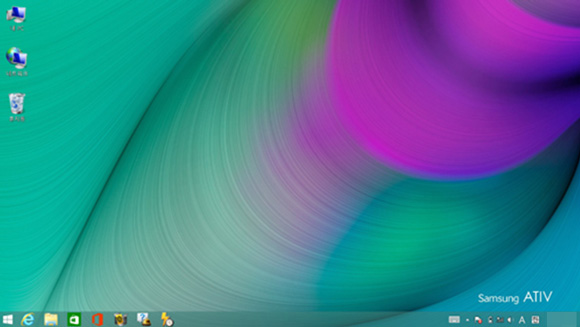
※ 이전 OS로 되돌리기에 대한 궁금한 점은 아래 QnA를 참조해 주세요.
Q1. 되돌리기의 횟수 제한은 없나요?
A1. 제한은 없습니다.
Q2. 이전 OS의 초기 시점 또는 업그레이드 직전 시점 중 어느 시점으로 돌아가나요?
A2. 업그레이드 직전 시점으로 돌아갑니다.
Q3. 이전 OS로 되돌리기가 가능한 날짜(10일)이 업그레이드 완료일 기준인가요?
A3. 업그레이드가 된 날 기준으로 10일입니다.
Q4. 이전 OS로 되돌리기가 가능한 날짜(10일)가 지났거나 이전 버전 Windows로 되돌리기 항목이 없을 때 어떻게 해야 하나요?
A4. 위의 방법으로 이전 OS로 되돌리기가 어려운 경우, 아래 링크를 클릭하여 제품 구입시 제공한 Windows로 초기 복원할 수 있습니다.
☞ [Samsung Recovery를 이용한 이전 버전 Windows로 복원하기]
- 평가해 주신 의견은 콘텐츠 개선을 위한 자료로만 활용됩니다.